Indholdet gemmes på skyen og altid er der i rækkevidde af brugeren når det er nødvendigt gennem forbedret effektivitet af hente, lagring og behandling af filer på MacOS Sierra. Det nye system vil automatisk gemme op de filer, som du ikke bruger ofte i skyen for at frigøre lagerplads med MacOS Sierra. Optimeret versioner af dine billeder og andre ofte anvendte filer vil forblive på din Mac, mens alle andre filer gemmes og kan hentes ved at downloade dem fra skyen. Se, hvordan du kan gøre dette nedenfor.
Del 1: Frigør plads på din Mac
Du kan se en oversigt over din lagerplads mønster på din Mac ved at klikke på Om denne Mac fra til på skrivebordet skærmen. En oversigt over dine brugte og ledig plads vil blive vist i afsnittet opbevaring.
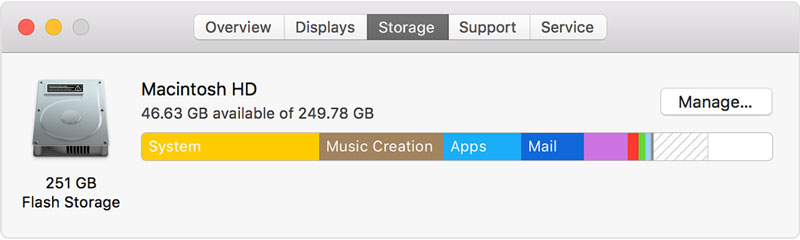
Klik på styre i øverste højre hjørne for at se muligheder for at frigøre lagerplads med MacOS Sierra. Hvis du allerede har nogle muligheder aktiveret, vil du se færre muligheder i dette vindue.
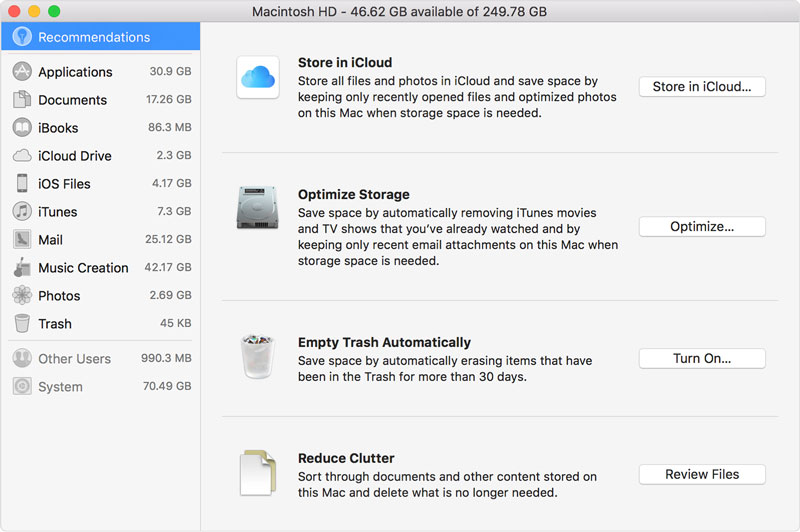
1. Opbevares i iCloud: efter valg af butik i iCloud mulighed, du vil have mulighed for at vælge mellem 'filer fra skrivebordet og dokumenter i iCloud-drev' og 'fotos og videoer i iCloud fotobibliotek'.
- Den første mulighed vil gemme alle filer danner skrivebordet og downloads, der ikke bruges ofte på iCloud-drev, når der kræves plads på dit system. Alle filer, der vil blive gemt i skyen vil have ikonet sky ud for det med mulighed for at klikke og downloade til enhver tid.
- For anden mulighed, er alle fulde versioner af dine billeder gemmes i iCloud fotobibliotek med de optimerede versioner på dit system. Du kan downloade originalerne fra iCloud fotobibliotek når som helst. Den ledige plads på din iCloud er ifølge den plan, du er på. Du kan administrere denne indstilling for at øge eller reducere den tilgængelige plads.
2. Optimer opbevaring: for denne mulighed, du vil vælge fra en af mulighederne nedenfor efter at have klikket på det;
- Hent kun seneste attachments- kun for nylig modtaget vedhæftede filer vil blive hentet automatisk. Andre vedhæftede filer kan downloades manuelt ved at åbne og gemme dem til systemet
- Må ikke automatisk hente alle e-mail attachments- vedhæftede filer vil kun downloades, hvis du åbner denne e-mail eller vedhæftet e-mail, og hvis du gemmer den vedhæftede fil på systemet
- Automatisk fjerne sete iTunes film og tv-viser-alle iTunes-film og tv-udsendelser, som du har set, vil blive fjernet fra din Mac til cloud storage, når mere plads er nødvendig. Disse elementer kan hentes igen når som helst ved at klikke på skyen logoet ved siden af dem.
3. Tøm papirkurv automatisk: du vælger denne mulighed vil betyde, at du har indstillet din Mac til automatisk at slette alle filer, der sendes til papirkurven og har opholdt sig der i en 30 dage periode. Alle filer i papirkurven efter 30 dage, slettes automatisk for at frigøre lagerplads med MacOS Sierra.
4. Reducer rod: denne mulighed vil hjælpe dig med at påpege alle de store filer, som du måske ikke har brug for nej længere. Når du klikker på anmeldelse filer kan du vælge fra valgmulighederne i den side bar for at søge i dine rum som dokumenter, download og applikationer. Du kan slette nogle filer direkte fra disse kategorier fra svævende over dem og vælge X-tasten delete. At fil vil blive slettet fra din Mac til gode. Hvis du har købt det fra iTunes, Apple Store eller iBooks gemme du kan hente den igen senere. For kategorier med rum kan man se den samlede størrelse af filen fra siden. Du kan åbne filen for at se de forskellige rum og deres størrelser og vælge, hvad der skal slettes derfra. Disse vil også blive slettet permanent.
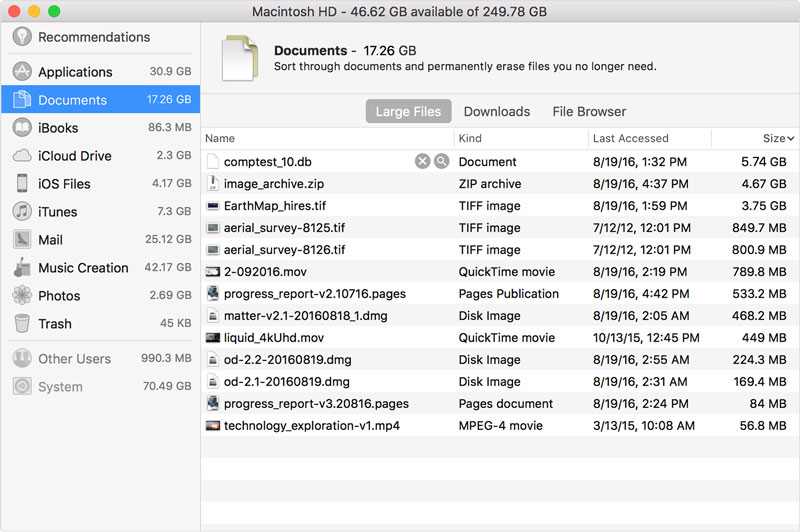
Andre måder MacOS Sierra sparer plads automatisk
- Du vil få påmindelser om at slette ansøgning installatører, som du allerede har brugt og vil ikke være brug igen på din Mac
- Din cache, logs og andre data skønnes som unødvendig vil blive ryddet automatisk for at frigøre lagerplads med MacOS Sierra
- Eventuelle dublerede downloads fra safari vil blive opdaget af systemet. Kun den nyere version af download danne dobbelte muligheder vil blive gemt på din Mac.
- Alle skrifttyper, sprog ad ordbøger, der ikke bliver brugt af din Mac, vil blive slettet
5. Hvor findes indstillinger for hver funktion
- Opbevar i iCloud: Vælg Apple> Systemindstillinger> iCloud. Klik muligheder. Desktop, dokumenter og optimeret opbevaring vælges automatisk. Fravælg iCloud-drev for at slå iCloud Drive helt. I billeder kan du vælge billeder> præference> iCloud. Dette vælger iCloud fotobibliotek og optimere Mac opbevaring.
- Optimer opbevaring: i iTunes vælge iTunes> Indstillinger> Avanceret. Optimeret opbevaring vælger automatisk slette sete film og tv-shows. I post vælge Mail> Indstillinger> konti. Optimer opbevaring sætter downloade vedhæftede filer til nyere eller ingen.
- Tøm papirkurv automatisk: fra finderen vælge Finder> Indstillinger> Avanceret. Dette vil vælge fjerne elementer fra papirkurven efter 30 dage.
6. Få flere
I det om Mac op op, vil fjernelige indhold viser i afsnittet opbevaring hvis Optimer Mac opbevaring er tændt. Filer betragtes fjernelige er dem Mac kan fjerne for at gøre plads, men de kan alle downloades igen.
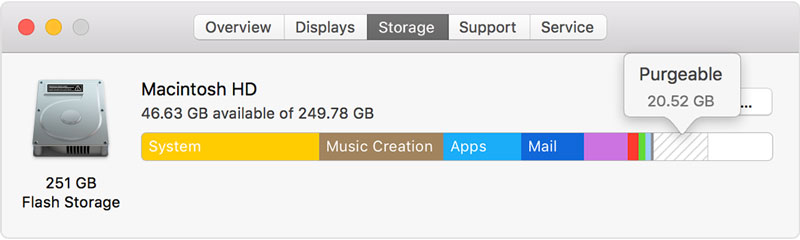
Under processen med at frigøre plads på din Mac kan du slette eller løs en fil ved et uheld eller vil have den tilbage i fremtiden. Du kan gøre dette med en Mac harddisk datagendannelse software. Wondershare Data Recovery til Mac er en god mulighed for dette. Du kan gendanne data fra Mac harddisk, der er gået tabt, slettet eller formateret.

- Genvinde tabte eller slettede filer, fotos, lyd, musik, e-mails fra enhver lagerenhed effektivt, sikkert og fuldstændigt.
- Understøtter data opsving fra papirkurven, harddisk, hukommelseskort, flash-drev, digitalt kamera og videokamera.
- Understøtter at gendanne data for pludselige sletning, formatering, harddisk korruption, virusangreb, systemnedbrud under forskellige situationer.
- Eksempel før opsving giver dig mulighed for at foretage en selektiv opsving.
- Understøttet OS: Microsoft Windows 10/8/7 / XP / Vista, Mac OS X (Mac OS X 10.6, 10.7 og 10.8, 10.9, 10.10 Yosemite, 10.10, 10.11 El Capitan, 10.12 Sierra) på iMac, MacBook, Mac Pro etc.






